Sådan anvender du gennemsigtighed på SVGer

Lær, hvordan du anvender gennemsigtighed på SVG-grafik i Illustrator. Udforsk, hvordan du udsender SVG'er med gennemsigtige baggrunde og anvender gennemsigtighedseffekter.
For at navigere i Creative Suite 5's Adobe Bridge skal du bruge panelet Mapper i øverste venstre hjørne til at vælge den mappe, du vil se. Se med forbløffelse, mens forhåndsvisninger oprettes og erstatter automatisk standardfilformatikonet.
Adobe Bridge kan tage en del tid at bygge forhåndsvisningen første gang, du bruger den, så vær tålmodig. Vælg enten Værktøjer→Cache→Byg og eksporter cache for at gemme disse data, eller vælg Værktøjer→Cache→Tøm cache for at frigøre filplads.
Vælg en individuel fil ved at klikke på den én gang (to gange åbner den), eller vælg flere filer ved at Ctrl-klikke (Windows) eller Cmd-klikke (Mac).
Med en eller flere filer valgt, kan du
Flyt filerne til en anden placering ved at trække dem til en mappe i mappepanelet i øverste venstre hjørne. Brug Bridge som et centralt arkiveringssystem. Ved at bruge kommandoerne i menuen Filer kan du oprette nye mapper og slette eller flytte filer eller grupper af filer.
Læs metadata i panelet Metadata i nederste højre hjørne. Metadataene indeholder vigtige oplysninger såsom Kamera, Flash og F-stop.
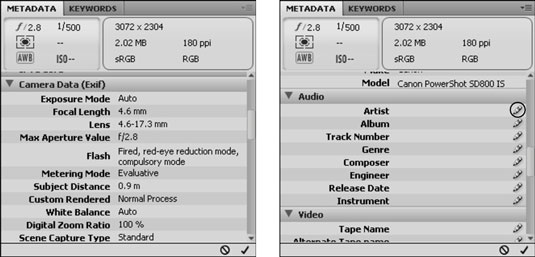
Indtast dine egne metadata for ethvert punkt på listen ved at klikke på blyantikonet til højre.
Brug Nøgleord-panelet til at indtaste dine egne søgeord for at hjælpe dig med at finde dine billeder senere.
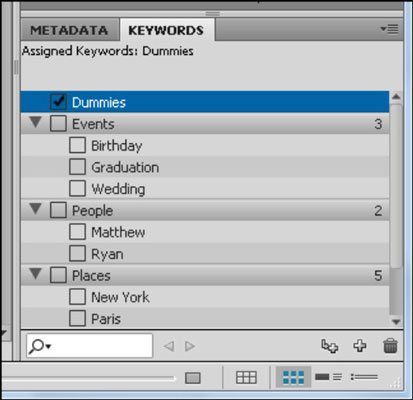
Vælg Rediger → Find eller brug filterpanelet til at finde dine filer i broen ved at indtaste kriterier, såsom nøgleord, beskrivelse, oprettelsesdato og mere.
Opret billedstabler. Du kan vælge mange filer i Bridge ved at holde Ctrl-tasten (Windows) eller Cmd-tasten (Mac) nede og klikke på flere filer. Du kan derefter vælge stakke → Grupper som stak eller bruge tastaturgenvejen Ctrl+G (Windows) eller Cmd+G (Mac). Den stabler billederne i ét kompakt miniaturebillede.
Antallet af billeder i stakken vises i øverste venstre hjørne af billedstakken. For at genåbne stakken skal du klikke på staknummeret; for at lukke stakken skal du klikke på staknummeret igen. Hvis du ikke længere vil have stakken, kan du vælge stakke→ Ophæv gruppering fra stak eller bruge tastaturgenvejen Ctrl+Shift+G (Windows) eller Cmd+Shift+G (Mac).
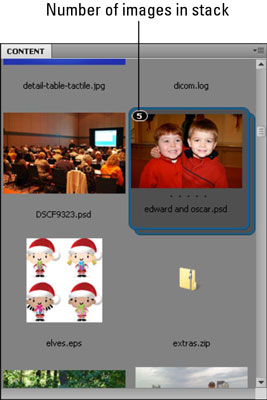
Tjek under menuen Værktøjer for applikationsspecifikke værktøjer, såsom Photomerge (sammenflette panoramabilleder), Live Trace (sporing af billeder som vektorbilleder) og PDF-præsentation.
Lær, hvordan du anvender gennemsigtighed på SVG-grafik i Illustrator. Udforsk, hvordan du udsender SVG'er med gennemsigtige baggrunde og anvender gennemsigtighedseffekter.
Når du har importeret dine billeder til Adobe XD, har du ikke megen redigeringskontrol, men du kan ændre størrelse og rotere billeder, ligesom du ville have en hvilken som helst anden form. Du kan også nemt runde hjørnerne af et importeret billede ved hjælp af hjørne-widgets. Maskering af dine billeder Ved at definere en lukket form […]
Når du har tekst i dit Adobe XD-projekt, kan du begynde at ændre tekstegenskaberne. Disse egenskaber omfatter skrifttypefamilie, skriftstørrelse, skrifttypevægt, justering, tegnafstand (kjerning og sporing), linjeafstand (førende), udfyldning, kant (streg), skygge (slæbeskygge) og baggrundssløring. Så lad os gennemgå, hvordan disse egenskaber anvendes. Om læsbarhed og skrifttype […]
Ligesom i Adobe Illustrator giver Photoshop tegnebrætter mulighed for at bygge separate sider eller skærmbilleder i ét dokument. Dette kan især være nyttigt, hvis du bygger skærme til en mobilapplikation eller en lille brochure. Du kan tænke på et tegnebræt som en speciel type laggruppe, der er oprettet ved hjælp af panelet Lag. Dens […]
Mange af de værktøjer, du finder i panelet InDesign Tools, bruges til at tegne linjer og former på en side, så du har flere forskellige måder at skabe interessante tegninger til dine publikationer. Du kan skabe alt fra grundlæggende former til indviklede tegninger inde i InDesign, i stedet for at skulle bruge et tegneprogram såsom […]
Indpakning af tekst i Adobe Illustrator CC er ikke helt det samme som at pakke en gave ind – det er nemmere! En tekstombrydning tvinger tekst til at ombryde en grafik, som vist i denne figur. Denne funktion kan tilføje en smule kreativitet til ethvert stykke. Grafikken tvinger teksten til at ombryde den. Først skal du oprette […]
Når du designer i Adobe Illustrator CC, skal du ofte have en form, der har en nøjagtig størrelse (f.eks. 2 x 3 tommer). Når du har oprettet en form, er den bedste måde at ændre størrelsen på den til nøjagtige mål ved at bruge Transform-panelet, vist i denne figur. Få objektet valgt, og vælg derefter Vindue→ Transformer til […]
Du kan bruge InDesign til at oprette og ændre QR-kodegrafik. QR-koder er en form for stregkode, der kan gemme information såsom ord, tal, URL'er eller andre former for data. Brugeren scanner QR-koden ved hjælp af sit kamera og software på en enhed, såsom en smartphone, og softwaren gør brug af […]
Der kan være et tidspunkt, hvor du har brug for et nyt billede for at se gammelt ud. Photoshop CS6 har dig dækket. Sort-hvid fotografering er et nyere fænomen, end du måske tror. Daguerreotypier og andre tidlige fotografier havde ofte en brunlig eller blålig tone. Du kan skabe dine egne sepia-tonede mesterværker. Tonede billeder kan skabe […]
Ved at bruge funktionen Live Paint i Adobe Creative Suite 5 (Adobe CS5) Illustrator kan du oprette det billede, du ønsker, og udfylde områder med farve. Live Paint-spanden registrerer automatisk områder sammensat af uafhængige krydsende stier og fylder dem i overensstemmelse hermed. Malingen inden for en given region forbliver levende og flyder automatisk, hvis nogen […]







